Autor:
Marcus Baldwin
Dátum Stvorenia:
19 V Júni 2021
Dátum Aktualizácie:
22 V Júni 2024

Obsah
Adobe Illustrator je grafická aplikácia, ktorá sa bežne používa na vytváranie log, 3D grafiky a publikácií. Projekty Illustratoru sú vytvárané vo vrstvách, takže užívateľ môže vždy upravovať konkrétnu časť projektu bez zmeny ďalších prvkov. Táto aplikácia je známa aj ako dobrý tvorca atraktívnych tlačových publikácií.Existuje mnoho možností na transformáciu textu, ako sú farby, tiene a symboly. Symbol v programe Adobe Illustrator je grafika, ktorú je možné vo vašom projekte použiť neobmedzene mnohokrát. Môžete si vybrať symbol z existujúcej knižnice alebo si vytvoriť vlastný. Tento článok vám ukáže, ako pridať symbol do aplikácie Illustrator.
Kroky
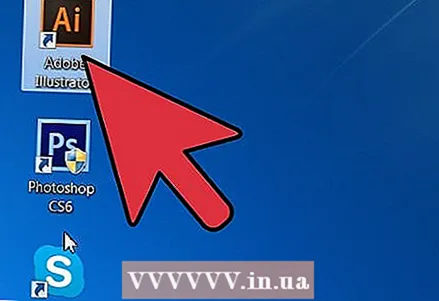 1 Spustite aplikáciu Adobe Illustrator.
1 Spustite aplikáciu Adobe Illustrator.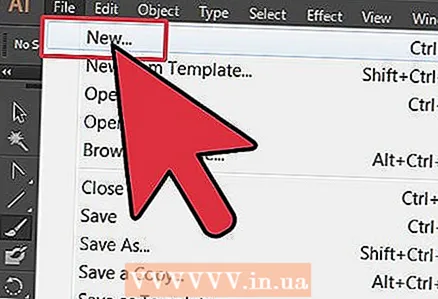 2 Otvorte existujúci projekt alebo pomocou dialógového okna vytvorte nový dokument pre tlač alebo web.
2 Otvorte existujúci projekt alebo pomocou dialógového okna vytvorte nový dokument pre tlač alebo web.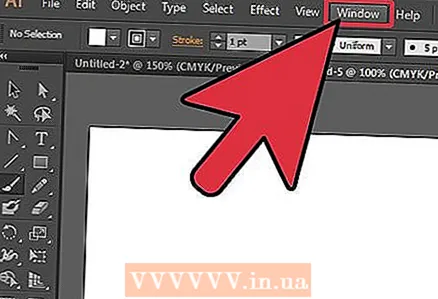 3 Kliknite na slovo „Okno“ v hornom paneli ponuky v hornej časti dokumentu.
3 Kliknite na slovo „Okno“ v hornom paneli ponuky v hornej časti dokumentu.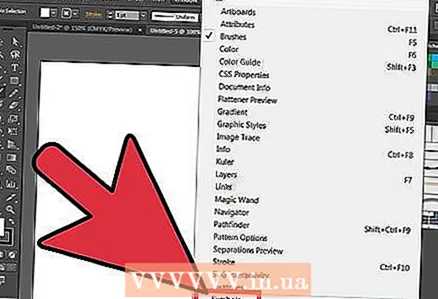 4 V rozbaľovacej ponuke vyberte položku „Symbol“. Zobrazí sa panel Symboly. Je súčasťou balenia s panelmi Štetce a Vzorkovníky. Prednastavených znakov môže byť 4-5. Pravdepodobne budete chcieť nainštalovať ďalšie symboly.
4 V rozbaľovacej ponuke vyberte položku „Symbol“. Zobrazí sa panel Symboly. Je súčasťou balenia s panelmi Štetce a Vzorkovníky. Prednastavených znakov môže byť 4-5. Pravdepodobne budete chcieť nainštalovať ďalšie symboly. 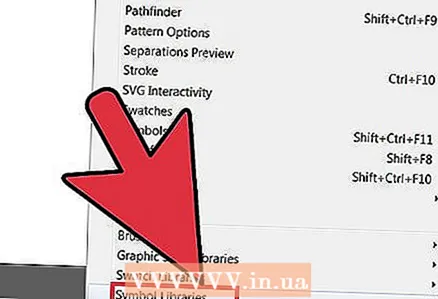 5 Vráťte sa do „Okna“, otvorte rozbaľovaciu ponuku a posuňte sa na riadok „Symboly“. Vedľa tlačidla sa zobrazí „Knižnica symbolov“. Presuňte kurzor na Knižnicu symbolov a kliknutím otvorte ponuku s veľkým zoznamom možností.
5 Vráťte sa do „Okna“, otvorte rozbaľovaciu ponuku a posuňte sa na riadok „Symboly“. Vedľa tlačidla sa zobrazí „Knižnica symbolov“. Presuňte kurzor na Knižnicu symbolov a kliknutím otvorte ponuku s veľkým zoznamom možností. 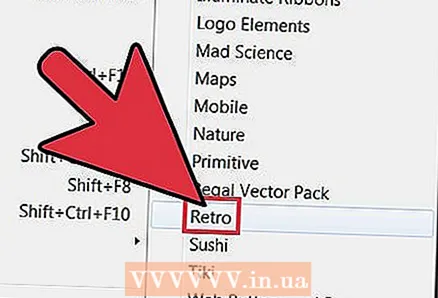 6 Vyberte si z knižnice symbolov ten, ktorý vyhovuje vášmu projektu. Budete musieť trochu experimentovať, aby ste našli knižnicu, ktorá sa vám páči; mimochodom, uvádzame niekoľko všeobecných tipov, ktoré vám pomôžu pri rýchlejšom výbere.
6 Vyberte si z knižnice symbolov ten, ktorý vyhovuje vášmu projektu. Budete musieť trochu experimentovať, aby ste našli knižnicu, ktorá sa vám páči; mimochodom, uvádzame niekoľko všeobecných tipov, ktoré vám pomôžu pri rýchlejšom výbere. - Akákoľvek knižnica, ktorá má v názve názov „Sada vektorovej grafiky“, bude pravdepodobne obsahovať grafiku obsahujúcu tlačidlá a pásky pre danú tému. Balíček Makeup Vector obsahuje napríklad tlačidlá v pouličnom štýle.
- Akákoľvek tematická knižnica, povedzme „móda“ alebo „sushi“, bude obsahovať súbor príslušných kresieb.
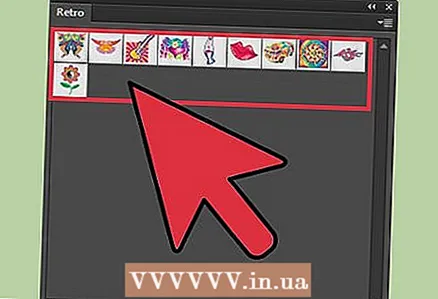 7 Otvorte akúkoľvek knižnicu, ktorá vám príde užitočná. Panel Symbolová knižnica Illustratora pridá vami zvolenú knižnicu ako samostatnú kartu, aj keď zdieľaný panel zavriete.
7 Otvorte akúkoľvek knižnicu, ktorá vám príde užitočná. Panel Symbolová knižnica Illustratora pridá vami zvolenú knižnicu ako samostatnú kartu, aj keď zdieľaný panel zavriete. 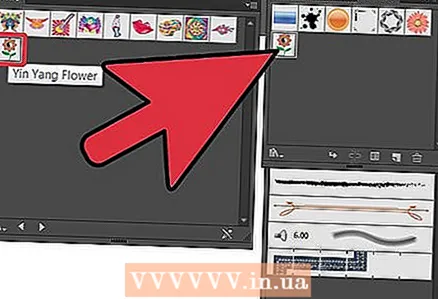 8 Kliknite na symbol v knižnici a pridajte ho na panel Symboly. Pridajte k projektu toľko symbolov, koľko potrebujete.
8 Kliknite na symbol v knižnici a pridajte ho na panel Symboly. Pridajte k projektu toľko symbolov, koľko potrebujete. 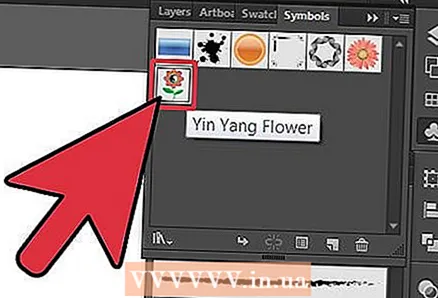 9 Na paneli Symboly vyberte symbol, ktorý chcete použiť. Presuňte ho na miesto projektu, kde ho chcete použiť.
9 Na paneli Symboly vyberte symbol, ktorý chcete použiť. Presuňte ho na miesto projektu, kde ho chcete použiť. - Môžete tiež kliknúť na symbol a potom kliknúť na malé tlačidlo v spodnej časti panela so symbolmi s názvom „Umiestniť vzor vzoru“. Zakaždým, keď vo svojom projekte použijete symbol, bude sa nazývať „Ukážka“. Symbol môžete použiť toľkokrát, koľkokrát chcete, ale ak symbol zmeníte, zmenia sa všetky vzory.
- Môžete tiež kliknúť na malú šípku vpravo, ktorá sa nachádza na paneli s ponukami symbolov. Ukážte myšou - zobrazí sa vyskakovacie okno „Umiestniť vzor symbolu“.
 10 Prvky projektu, ktoré ste našli alebo vytvorili, použite ako symbol tak, že ich umiestnite do projektu a presuniete ich na panel symbolov. Budú tam uložené a môžete ich použiť kedykoľvek neobmedzene.
10 Prvky projektu, ktoré ste našli alebo vytvorili, použite ako symbol tak, že ich umiestnite do projektu a presuniete ich na panel symbolov. Budú tam uložené a môžete ich použiť kedykoľvek neobmedzene. - Táto možnosť je veľmi užitočná, ak kreslíte logo alebo chcete obrázky rýchlo rozdeliť do vrstiev. Ak napríklad kreslíte slnko, potom môžete pomocou symbolu vložiť veľa rovnakých lúčov.
Tipy
- Používanie symbolov je úžasný spôsob, ako zmenšiť veľkosť súboru. Pretože ten istý symbol sa používa mnohokrát a nové ťažké súbory nenačítate pri každom použití alebo práci s kresbou.



